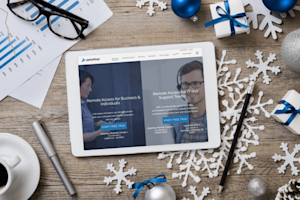Eis algumas das características principais e mais populares que introduzimos em 2019. Certifique-se de que estás a usar a versão mais recente das apps e streamers do Splashtop para que tenha acesso a todos os recursos mais recentes. As características variam de acordo com o plano de subscrição.
Transferência de arquivos arrasta-e-solta
Transfira arquivos entre seus computadores de forma rápida e fácil com a nova transferência de arquivos arrasta e solta. Ao invés de abrir a caixa de diálogo para realizar a transferência de arquivos, faça isso usando seu mouse ou trackpad para selecionar e arrastar um arquivo ou um grupo de arquivos do computador local para o destino na tela do computador remoto na janela da sessão de acesso remoto.
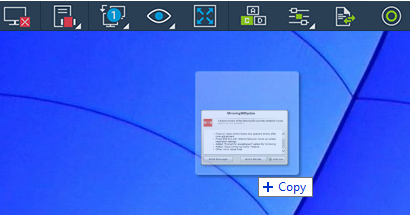
Você também pode transferir arquivos para outra direção, você só precisa arrastá-los do computador remoto para uma pasta ou para a área de trabalho do seu computador local.
Gravação de Sessão
Agora podes gravar sessões de acesso remoto. Usa o novo botão Gravação de Sessão na barra de controlo no topo da janela de acesso remoto para iniciar e parar a gravação.

Os arquivos de gravação são salvos no computador local, na pasta Documentos/Splashtop Business. Eles são salvos no formato WebM no Windows ou mp4 no Mac, sempre visando o modo de reprodução preferido do seu computador. O nome do arquivo (por exemplo, splashtop_recording_20190116_154246_SJC-AI_01.webm) inclui o nome do computador ao qual você se conectou, bem como a data e a hora, facilitando a localização de gravações específicas. Os arquivos são apenas vídeo (sem áudio).
Gerencie o agrupamento de computadores a partir do aplicativo Splashtop Business
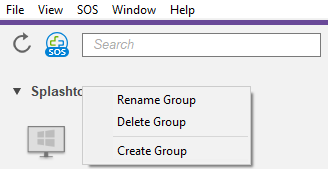
Você pode designar os computadores a um grupo, bem como criar, renomear e excluir grupos diretamente no aplicativo.
Crie um grupo
Mudar o nome ou eliminar um grupo de computadores?
Atribuir um computador a um grupo diferente
Consulte a conta de usuário que está conectada a um computador
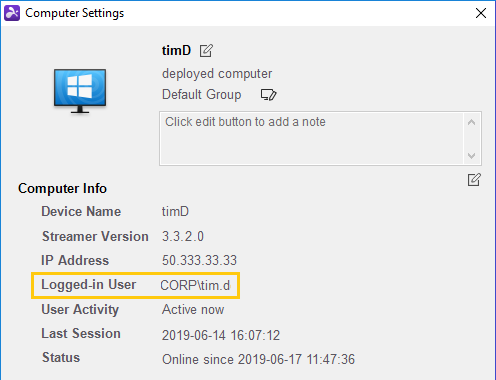
Veja se um usuário está conectado ao computador no momento (isso é indicado por meio de um emblema representando um computador). Clique no ícone de engrenagem para ver o nome do usuário conectado.
Apps Splashtop Business atualizados para Windows e Mac
A versão mais recente possui vários recursos e melhorias inéditas.
Renderização de listas de computadores mais eficiente
Veja qual o utilizador que iniciou sessão na lista de computadores.
Acesso a mais informações ao clicar no ícone de engrenagem ao lado do nome de um computador (versão do sistema operacional, usuário e duração da última sessão)
Reconexão automática caso uma sessão seja interrompida devido a um problema de conexão inesperado
Suporte de barra de ferramentas atualizado para vários monitores, streamer Android e streamer Linux
Recurso Atribuir ao grupo melhorado
Melhor compatibilidade com MacOS Catalina (para clientes Mac)
Várias correções
Splashtop Business App atualizado para Android
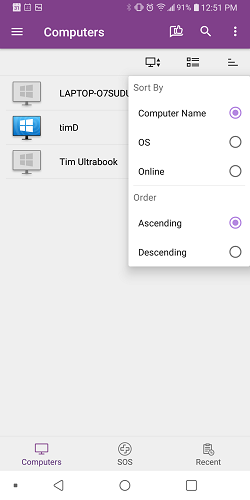
O Splashtop Business App para Android foi atualizado com um novo visual e novas funcionalidades. Os novos recursos incluem:
Design novo
Recolher/Expandir grupos, salvar o status do grupo
Fácil troca entre contas Splashtop
Página de detalhes do computador atualizada e otimizada
Suporte a até 4 sessões ao vivo
Guia recente que mostra o histórico da sessão
Mostrar/Ocultar mouse remoto
Mostrar nome do dispositivo do streamer
Suporta inglês, espanhol, português, japonês, alemão, chinês simplificado, italiano e francês
Descarregue a mais recente aplicação Splashtop Business para Android
Como implantar e gerenciar o Bitdefender com a Splashtop
Compre, implante e gerencie a segurança dos seus endpoints com o Bitdefender, cuide de todos os computadores gerenciados com o Splashtop Remote Support. Proteja seus computadores comprando e implantando a segurança de endpoints Bitdefender no console my.splashtop.com.
Veja este vídeo rápido para ver o quão fácil é comprar o Bitdefender (a um excelente preço), implementá-lo nos teus computadores terminais com alguns cliques e depois ver o estado de segurança e executar verificações.
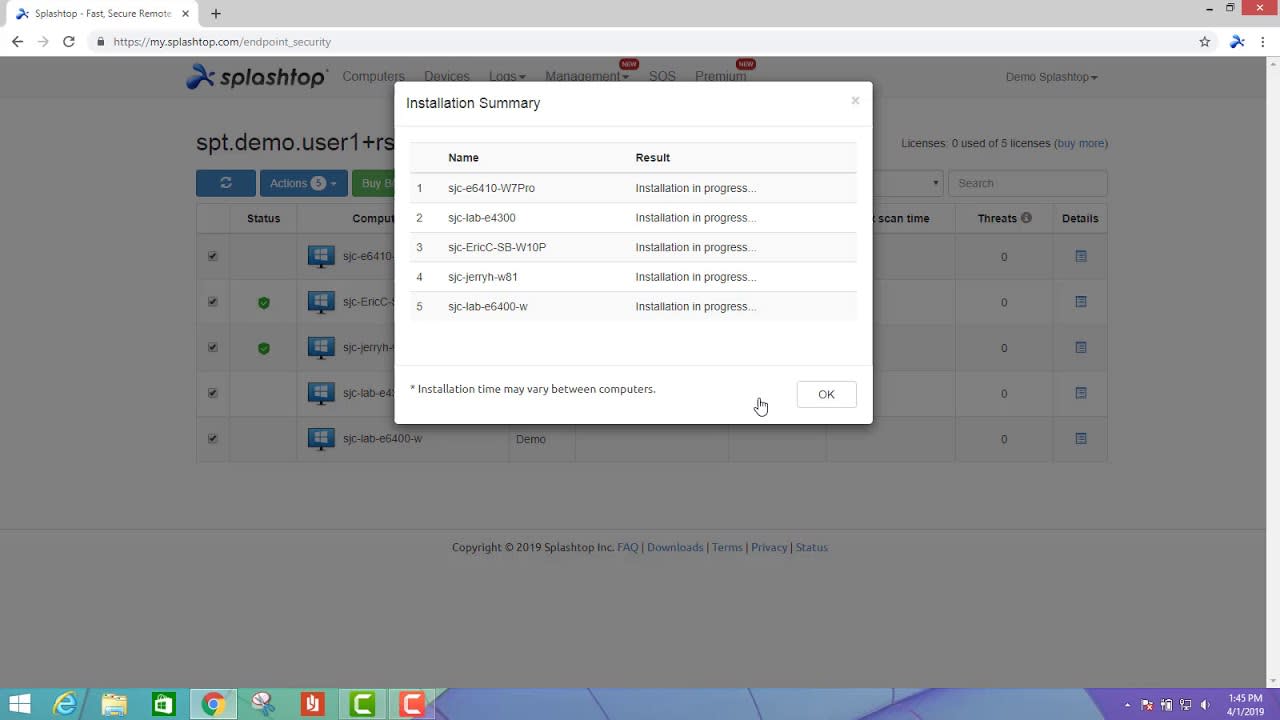
Acesso Remoto não supervisionado à computadores Linux


Além do Windows e Mac, agora podes controlar remotamente os teus computadores Ubuntu Linux a partir de qualquer dispositivo com as soluções Splashtop de desktop remoto para Linux!
Não é necessário que haja um usuário no Linux remoto. Basta configurar a solução Splashtop nos computadores Linux que você precisa acessar e, em seguida, desfrutar do acesso remoto ilimitado a essas máquinas.
Com a Splashtop, os profissionais de negócios podem trabalhar remotamente, porém, será como se eles estivessem sentados em frente ao seu sistema Linux, mesmo quando estiverem conectados remotamente usando um tablet ou dispositivo móvel. Equipes de TI e MSPs podem conectar e controlar os computadores Linux de seus clientes remotamente para fornecer suporte, mesmo sem o usuário presente.
Splashtop Remote Support Integration com as Principais Plataformas de Help Desk de TI
A Splashtop está agora integrado com o Zendesk Support, ServiceNow, Freshservice e Freshdesk! Com apenas alguns cliques, você pode iniciar uma sessão de acesso remoto ao computador do seu cliente a partir das plataformas Zendesk, ServiceNow, Freshservice ou Freshdesk.
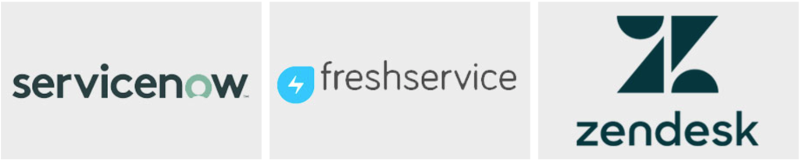
Suporte para dispositivos Android Adicionais
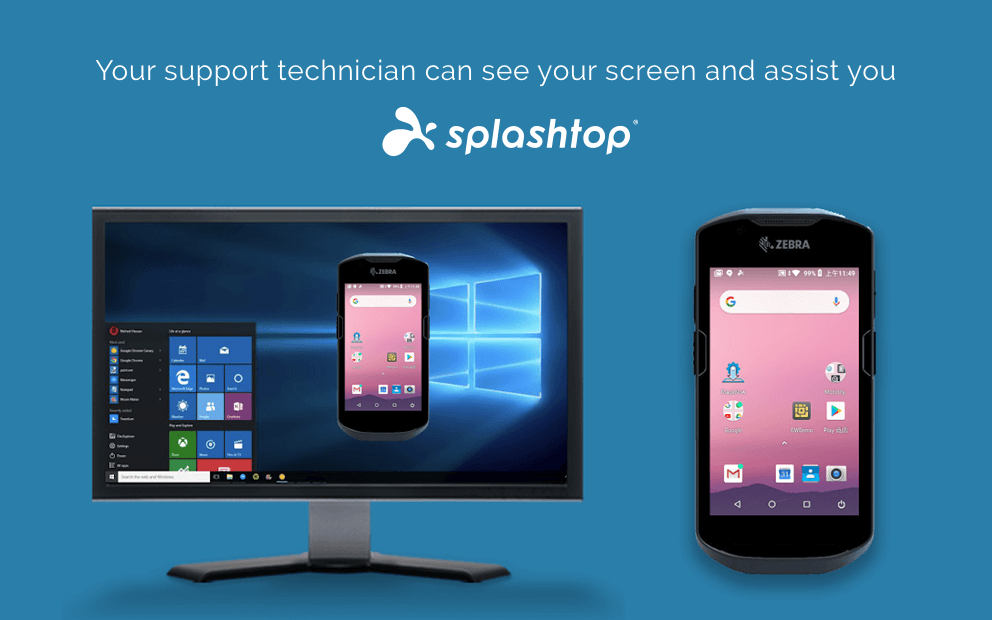
Acrescentámos suporte para a comunicação remota com outros dispositivos Android robustos e IoT dos principais fornecedores, incluindo o anúncio de suporte para dispositivos Zebra. Acesso não assistido a qualquer momento e opções de suporte remoto assistido.
Splashtop Enterprise para Suporte Remoto

Nossa nova solução de Suporte Remoto no local está agora disponível como uma opção ao invés de uma solução baseada em nuvem. Saiba mais sobre o Splashtop Enterprise para suporte remoto
Reinício agendado (no Suporte Remoto Premium)
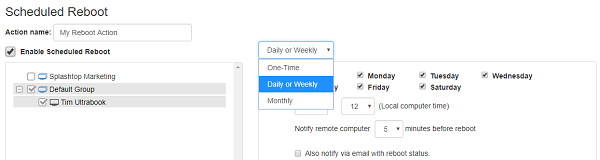
Criar, programar, monitorar e executar tarefas de 'Reinício do sistema' em um ou vários computadores remotos.
Alertas para eventos do Windows (em Suporte Remoto Premium)
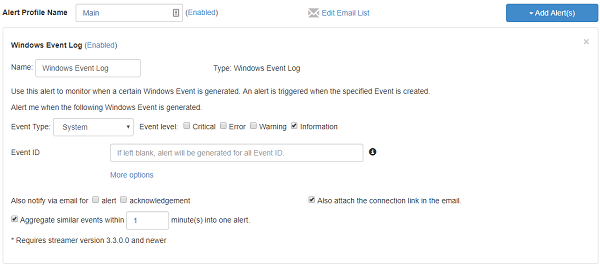
Monitore os Registros de Eventos do Windows definindo alertas. É gerado um alerta quando o critério de um log de eventos corresponde aos disparadores definidos pelo administrador.
Atualizações agendadas para o Windows (em Suporte remoto Premium)
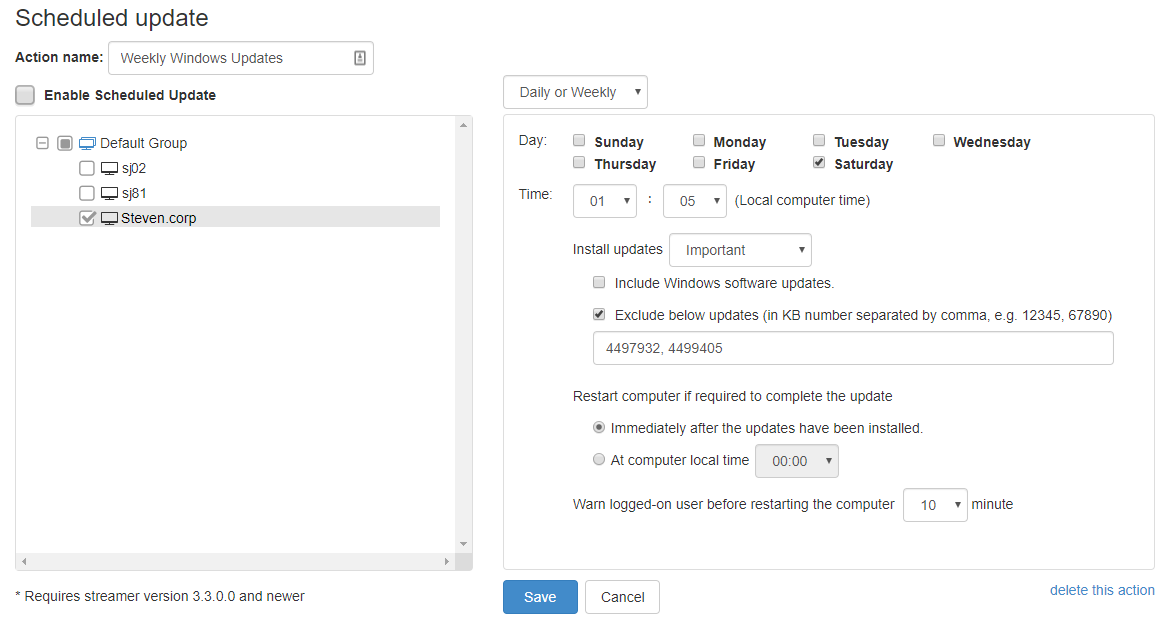
Agora você pode agendar as atualizações do Windows (além da opção de agendar reinicializações). Acesse esse recurso em Gerenciamento | Ações Agendadas.
Clique em +Criar Ação Agendada e selecione Atualização Agendada
Você pode definir várias opções ao criar o agendamento de uma ação de atualização do Windows:
Selecione uma frequência mensal, diária/semanal ou única e defina seus detalhes
Opte por instalar todas as atualizações, somente as recomendadas ou somente as mais importantes
Exclua determinadas atualizações de acordo com o número de KB da Microsoft
Defina opções de reinicialização
Aplique as regras de atualização aos grupos de computadores ou a computadores específicos
Central de mensagens em my.splashtop.com
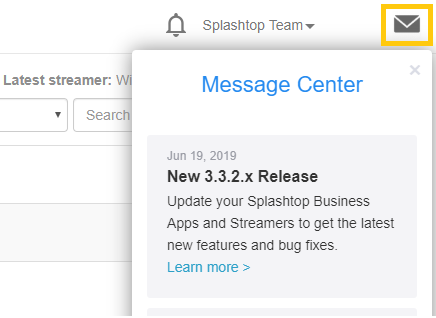
Adicionamos um novo recurso na Central de Mensagens em my.splashtop.com. Procure pelo ícone de um envelope no canto superior direito da tela quando estiver conectado ao site. Você irá encontrar muitas informações sobre novos lançamentos, informações sobre recursos e muito mais.
Veja outros recursos novos nessas postagens anteriores